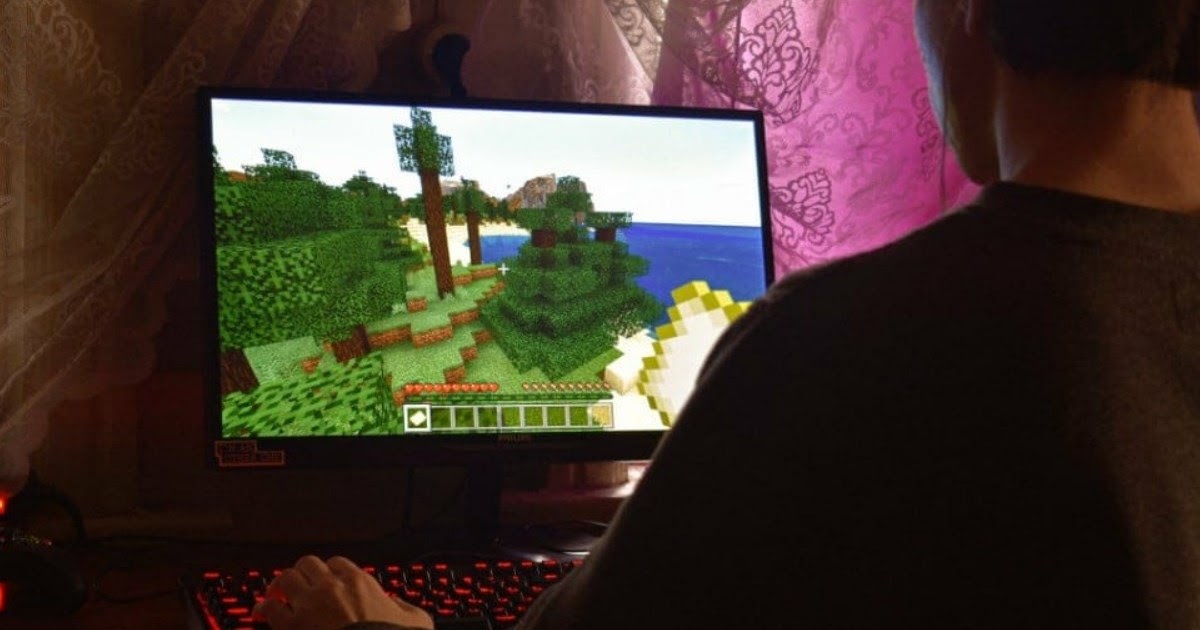モニターのゴースティング効果とは何なのか、また映画鑑賞中やオンラインプレイ中にそれを回避するにはどうすればよいかを見てみましょう。
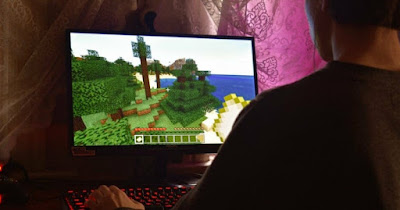
PC でプレイしたり映画を見たりするときに最も迷惑なエフェクトの 1 つとして、必ず次のようなものがあります。 モニターのゴースト: この効果は次の場合に表示されます。 数分の一秒の残像が画面に現れるのが見えます特に非常に速いシーンが実行される場合。
この現象が発生するスピードが速いにもかかわらず、 私たちの目はそれらを認識します、モニターで見ていたコンテンツの品質が悪化しました。
次のガイドでご紹介します モニターにゴーストが表示される原因とその影響を軽減するために何ができるか、どのモニターにも適用できるいくつかの簡単なトリックを推奨し、この影響を受けない最高のゲーミングモニターを推奨します。
こちらもお読みください -> 60Hz モニター、120Hz モニター、144Hz モニターの違いは何ですか?
1) ゴーストの原因は何ですか
様々な原因が考えられますが、 画面上に画像が残る、この現象に対して最適化されていないハイエンド モニターでも同様です。
- ディスプレイのピクセルが遅い: 私たちのモニターには、色と明るさの変化が遅すぎるピクセルがあり、混雑した写真にゴーストが発生します。 最も深刻で解決不可能な問題。
- 画像フィルター: モニター設定で有効にする画像フィルターが多すぎると、画像の生成が遅くなり、ゴーストが発生します。
- 古いビデオケーブル: 古いビデオ ケーブルを使用すると、画像の生成が遅くなり、ゴーストによく似たスローモーション効果が発生する可能性があります。
- ゲームモードが無効になっています: モニターのゲーム モードを使用すると、不要なエフェクトをすべて無効にして、画像の生成を高速化できます。
- HDRモードが有効です: HDR モードは非常に美しい画像を生成できますが、高速ではゴーストが発生する可能性があります。
これらが主な原因です 今日のゲームモニターでのゴースト。 これらの問題の中には、いくつかの設定を変更することで簡単に解決できるものもありますが (後で説明します)、できることがあまりないものもあります (表示ピクセルが遅いなど)。
2) ゴーストのテストを実行する方法
モニターがゴーストの影響を受けるかどうかはわかりません。 調べるにはサイトを開いてください UFOテストゴースティング。
このサイトを開くことで UFOが画面を高速でスクロールするのがわかります (ユーザーによるカスタマイズ可能): 画面上にいくつかの UFO が残り続けたり、ゴーストに特有の迷惑な軌跡効果に気付いた場合は、問題が特定されており、ガイドを読み進めることができます。
このサイトはとても役に立ちます 中古のモニターを購入するとき、または新しいゲーム用モニターを購入するとき Amazon などのサイト: ゴーストの出現にすぐに気付いた場合は、返品して、ゴースト効果が存在しない新しいモニターを選択することをお勧めします。
3) ゴーストを軽減するコツ
ために モニターへのゴーストの影響を最小限に抑える いくつかの簡単なヒントをそれに適用できます。
- HDRをオフにする: HDR を無効にするとモニター コンポーネントにストレスがかかり、残像の生成が遅くなるため、プレイ中は HDR を無効にすることをお勧めします。
- ゲームモードを有効にする: 使用しているモニターにゲーム モードがある場合は、ゴーストの影響を軽減するためにすぐに有効にすることをお勧めします。
- すべてのフィルターをオフにする: モニターが仮想的に画像にフィルターを適用する場合は、画像の生成を高速化するために、モニターの設定からフィルターを無効にすることをお勧めします。
- 高品質のケーブルを使用する: 高品質の HDMI ケーブルと DisplayPort ケーブルを使用することは、モニターのゴーストに悩まされている場合だけでなく、常に価値があります。 ザ 最高のHDMIケーブル おい 最高の DisplayPort ケーブル はAmazonで閲覧できるので、最新モデルのみを選択するようにしています。
私たちは提案されたすべてのアドバイスに従い、それが実際に正しいかどうかを確認します モニターのゴーストが減少するか完全に消えます、前の章で見たテキストも繰り返します。
4) ノンゴーストゲーミングモニター
推奨されている最適化をすべて試した後でも、ゴースティングが悩まされていますか? モニターを交換するしかありません。 ゴーストのない新しいゲーミングモニター以下で見るようなものです。
従来のゲーム モニターと比較して、以下に示すモニターの価値は次のとおりです。 非常に短い画像応答時間 (1ms に相当)、ゴースト効果の出現を効果的に抑制するために。
BenQ MOBIUZ EX240N モニター

私たちが購入できる最も安価な非ゴーストモニターは、 BenQ MOBIUZ EX240N モニター、23.8インチのVAタイプ画面、1920 x 1080ピクセルの解像度、HDRモードのサポート、1msの応答時間、165Hzのリフレッシュレート、144Hzの周波数互換性、2つのHDMI入力、1つのDisplayPort入力を備え、AMD FreeSync Premiumをサポートします。
MSI G2712 ゲーミング モニター

ゴースト効果のないもう 1 つの有効なモニターは、MSI G2712 ゲーミング モニター、IPSパネルを備えた27インチ画面、1920 x 1080ピクセルの解像度、170Hzのリフレッシュレート、1msの応答時間、AMD FreeSync Premiumテクノロジーおよびブルーライトフィルターのサポートを備えています。
LG 32GQ850 UltraGear ゲーミング モニター

PC とコンソールの両方を使用してゲームをプレイする人は、次のことを検討するとよいでしょう。LG 32GQ850 UltraGear ゲーミング モニター、32 インチ QuadHD NanoIPS ディスプレイ、2560×1440 ピクセル解像度、1ms 応答時間、HDR 600 サポート、NVIDIA G-Sync および AMD FreeSync Premium Pro テクノロジーのサポート、260Hz UltraFast リフレッシュ レート テクノロジー、HDMI 2.1 入力 VRR ( HDCP 2.2) およびフリッカーセーフシステム。
ギガバイト M32U ゲーミング モニター

私たちが購入できる中で最も強力で高価なゴーストフリー モニターの中でも際立っています。 ギガバイト M32U ゲーミング モニター、32 インチのディスプレイ、3840 x 2160 ピクセルの解像度、144Hz のリフレッシュ レート、広いダイナミック レンジ、内蔵スピーカー、USB ハブ システム、アダプティブでインテリジェントな同期、1ms の応答時間、および高さ調整を誇るフル機能のモニターです。
結論
ゴーストは、より高価なモニターでも発生する可能性がある悪い欠陥ですが、高速画像用に最適化されていません。この場合、最高のゲーム セクションを損なう可能性がある、最速のシーンに醜い尾引き効果が表示されます。
モニターに含まれるハードウェアに大きく依存するため、これを解決するのは簡単ではありません。ガイドに記載されている提案の 1 つ (ゴースト効果を最小限に抑えることができます) を試すことができます。 ゴーストフリーのゲーミングモニターを今すぐ選択してください。
ゴーストとティアリングを混同しないでください。画像カット効果は、ガイドですでに説明されています。 PC ゲームの主要な問題の修正: グリッチ、ネットワーク、フレーム レート、クラッシュ。
詳細については、ガイドをご覧ください。 新しいコンピューターモニター、どのような機能が必要ですか 来て リフレッシュ レートを上げてモニター上でより鮮明な画像を表示する方法。